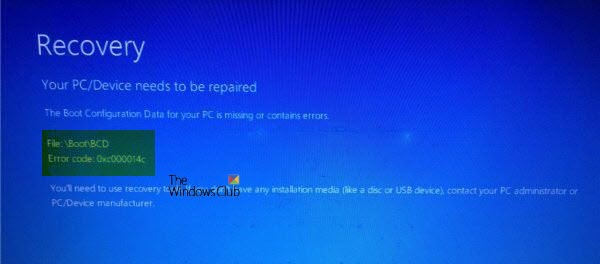誤ってブラウザのタブを閉じてしまった場合、または気が変わって次の操作を行いたい場合は、閉じたタブを再度開く事前に簡単に行うことができます。ほとんどのブラウザでは、ユーザー インターフェイスを介して、最後に閉じたタブを再度開くことができます。
Windows 11/10で閉じたブラウザタブを再度開く方法
この機能は、Microsoft Edge、Chrome、Firefox、Opera などでも利用できます。
Microsoft Edgeブラウザで閉じたタブを再度開く

Edge ブラウザで複数のタブを開いているときに、1 つを閉じた場合。この閉じたタブを再度開きたい場合は、任意のタブを右クリックして、閉じたタブを再度開く最後に閉じたタブを再度開きます。を押すこともできますCtrl+Shift+Tをクリックしてタブを再度開きます。
Chromeで閉じたタブを再度開く
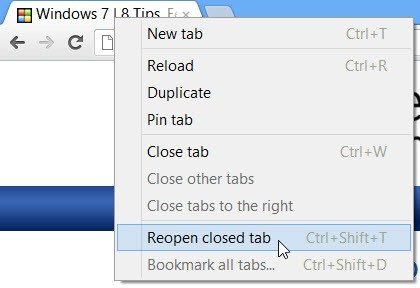
ここでも同じことをする必要があります。タブを右クリックして選択します閉じたタブを再度開く最後に閉じたタブを再度開きます。を押すこともできますCtrl+Shift+Tをクリックしてタブを再度開きます。
誤ってブラウザを閉じた場合は、次のようにして最後の閲覧セッションを再度開くことができます。
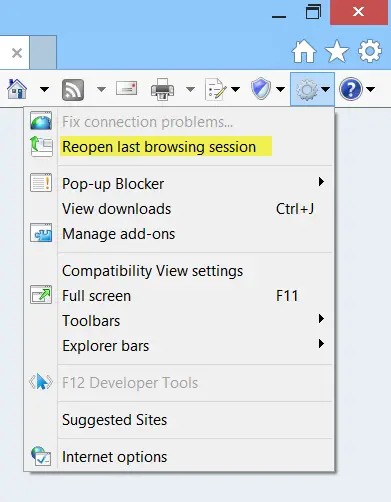
Internet Explorer にコマンド バーを表示させます。ツールから、最後の閲覧セッションを再度開く。
Firefoxで閉じたタブを元に戻す
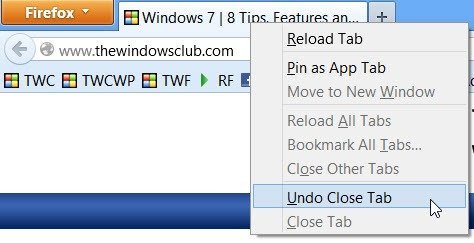
ここで、選択しますタブを閉じて元に戻す。を押すこともできますCtrl+Shift+Tをクリックしてタブを再度開きます。
これを見つけたら「タブを閉じて元に戻す」オプションが無効になっていますまたはグレー表示になっている場合は、次の手順を実行します。タイプ概要:設定アドレスバーに入力して Enter キーを押します。次に、次の 2 つの設定の値が次のように設定されていることを確認します。1。
- ブラウザ.セッションストア.max_tabs_undo
- ブラウザ.セッションストア.max_windows_undo
Opera で最後に閉じたタブを再度開く
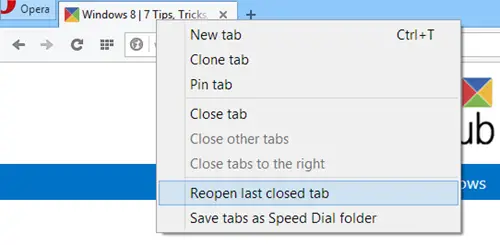
閉じたタブを再度開くには、タブを右クリックして、最後に閉じたタブを再度開く。
Internet Explorer で閉じたタブを再度開く
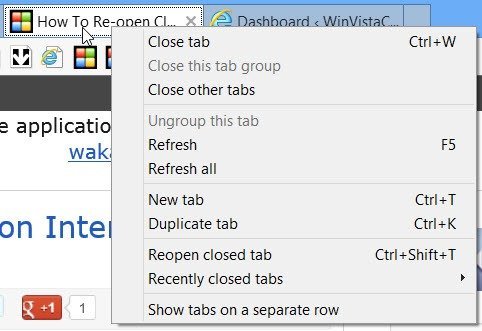
タブを右クリックして選択します閉じたタブを再度開く最後に閉じたタブを再度開きます。を押すこともできますCtrl+Shift+Tをクリックしてタブを再度開きます。セッション中に閉じられたすべてのタブのリストを表示するには、最近閉じたタブ。
Maxthonで閉じたタブを回復する
ここでのホットキーは Alt+Z です。ブラウザインターフェースから、Maxthon のボタンツールバーにある「元に戻す」ボタンを選択します。
Safariで閉じたタブを復元する
ここでのホットキーは Ctrl+Z です。
この投稿ではその方法を説明します誤って閉じたフォルダー、ファイル、プログラム、ウィンドウを再度開く。
良い1日を!

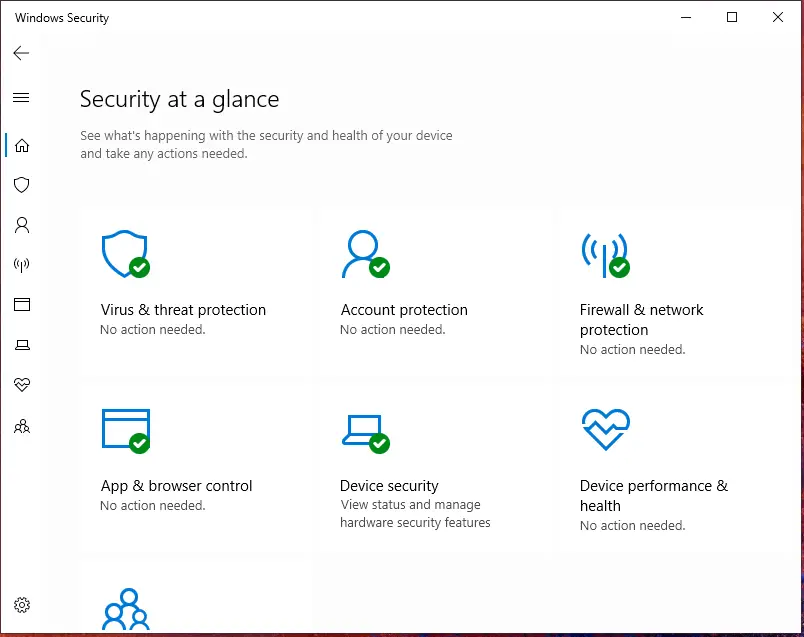

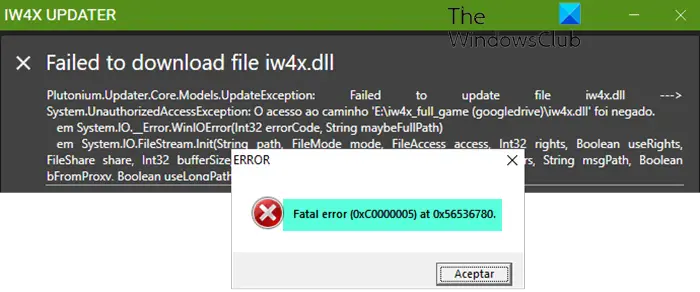
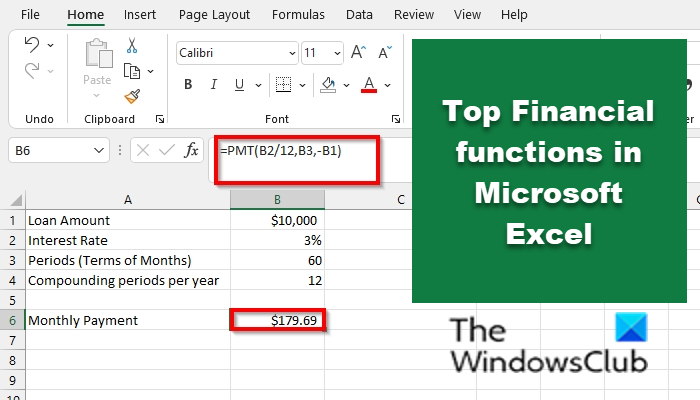
![Microsoft Teams の [参加] ボタンが見つからない、または機能しない](https://rele.work/tech/hayato/wp-content/uploads/2022/02/Microsoft-Teams-Join-button-is-missing.png)